Cách thay đổi công cụ tìm kiếm mặc định trên điện thoại và máy tính bảng
Cũng giống như các dịch vụ được tích hợp sâu vào hệ điều hành khác,áchthayđổicôngcụtìmkiếmmặcđịnhtrênđiệnthoạivàmáytínhbảlịch thi đấu chấm com việc thay đổi công cụ tìm kiếm mặc định dường như ngày càng trở nên khó khăn hơn. Ví dụ, không có cách nào để thay đổi công cụ tìm kiếm mặc định trên Google Now, Siri của Apple hay Cortana của Microsoft.
Hệ điều hành Android
Android được coi là hệ điều hành "mở" nhất, chính vì thế, việc thay đổi công cụ tìm kiếm trên thiết bị Android có vẻ dễ dàng hơn.
Nếu bạn đang sử dụng Chrome cho Android, để thay đổi công cụ tìm kiếm, hãy mở ứng dụng Chrome, chạm vào nút Menu > Settings > Search engine. Chọn một trong các công cụ tìm kiếm: Google, Bing, Yahoo!, AOL hay Ask.
Khi đó, nếu bạn tìm kiếm từ thanh địa chỉ của Chrome, trình duyệt sẽ sử dụng công cụ tìm kiếm mặc định mà bạn vừa chọn.
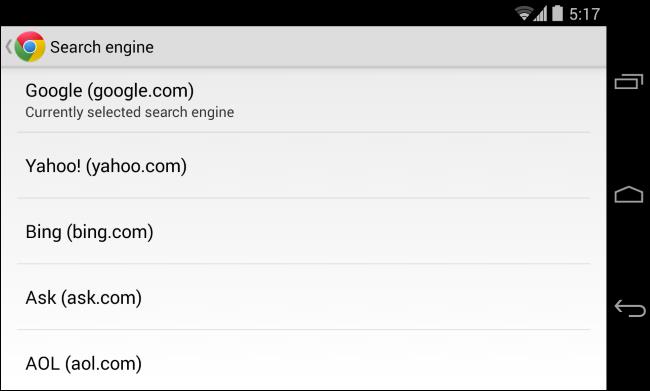
Tiếc là không có cách nào để thêm công cụ tìm kiếm cho Chrome. Ngay cả công cụ tìm kiếm mà bạn thêm vào Chrome ở trên máy tính cũng không được đồng bộ cho Chrome ở Android. Để sử dụng một công cụ tìm kiếm không xuất hiện ở trong danh sách trên, chẳng hạn như công cụ DuckDuckGo, bạn sẽ phải cài thêm một trình duyệt web khác như Firefox cho Android và sử dụng nó thay thế.
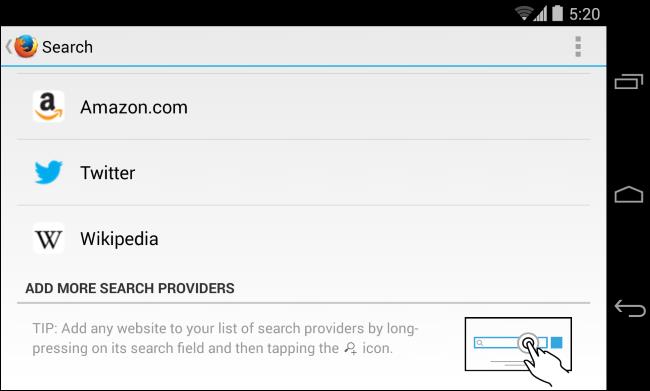
Firefox dành cho Android sẽ cho phép bạn dễ dàng để thêm một công cụ tìm kiếm bất kỳ từ bất kỳ trang web nào, chỉ cần nhấn lâu vào trường tìm kiếm từ bất cứ trang web nào và thêm công cụ mà bạn muốn.
Bạn có thể thay đổi ngay cả widget tìm kiếm của Google ở trên màn hình chính. Ví dụ cả, cả hai ứng dụng DuckDuckGo Search và Bing Search đều bao gồm các widget cho phép bạn có thể thêm vào màn hình chính.
Để làm được việc này, bạn cần tải ứng dụng về, nhấn giữ lâu trên màn hình chính và chọn widget cần thêm. Bạn cũng có thể nhấn giữ lâu trên widget tìm kiếm của Google và gỡ bỏ nó từ màn hình chính. Nếu bạn đang sử dụng Google Experience Launcher, widget tìm kiếm của Google sẽ là một phần của launcher và không thể xóa bỏ. Khi đó, bạn sẽ cần sử dụng một launcher Android khác để xóa bỏ hộp tìm kiếm.
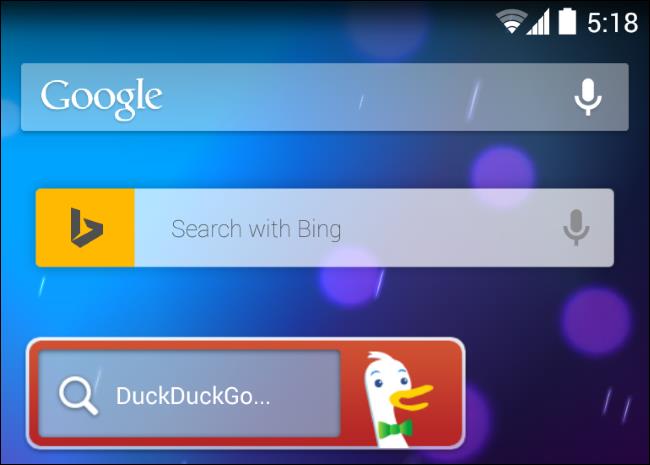
Hệ điều hành iOS
Phiên bản iOS của Safari cho phép bạn thay đổi công cụ tìm kiếm mặc định. Để thực hiện điều này, hãy vào Settings > Safari > Search Engine và chọn công cụ tìm kiếm yêu thích của bạn.
Trên iOS 7, bạn có thể chọn một trong các công cụ Google (mặc định), Yahoo, và Bing. Sau đó, khi bạn tìm kiếm trên thanh địa chỉ của Safari, bộ máy tìm kiếm sẽ sử dụng công cụ mà bạn vừa chọn.
Tuy vậy, bạn không thể thêm công cụ tìm kiếm khác tại đây. Để sử dụng một công cụ tìm kiếm mặc định khác, bạn phải cài đặt một trình duyệt web thay thế hoặc một ứng dụng tương tự. Ví dụ, nếu bạn muốn sử dụng DuckDuckGo thì bạn phải cài đặt ứng dụng DuckDuckGo và sử dụng nó thay cho Safari.
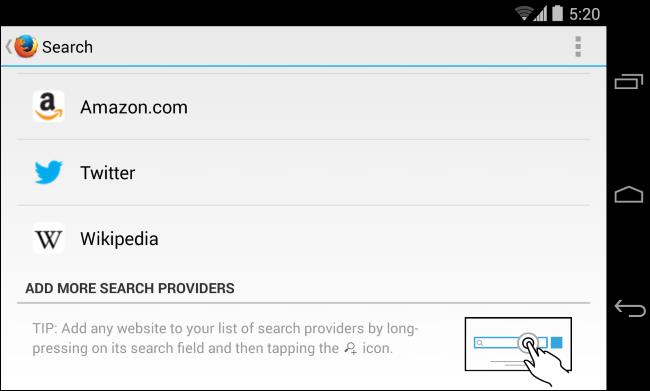
Windows 8 và Windows Phone
Bạn có thể thay đổi công cụ tìm kiếm mặc định cho phiên bản cảm ứng đầu tiên của Internet Explorer trên Windows 8, nhưng Microsoft đã giấu tùy chọn này khá kỹ. Bạn có thể không thực sự thay đổi công cụ tìm kiếm mặc định từ bên trong ứng dụng Internet Explorer của điện thoại. Thay vào đó, hãy mở phiên bản desktop của Internet Explorer ở máy tính và thay đổi công cụ tìm kiếm mặc định ở đó. Khi đó, phiên bản Internet Explorer mang phong cách Windows 8 sẽ sử dụng chính công cụ tìm kiếm mà bạn đã chọn trên máy tính để bàn.
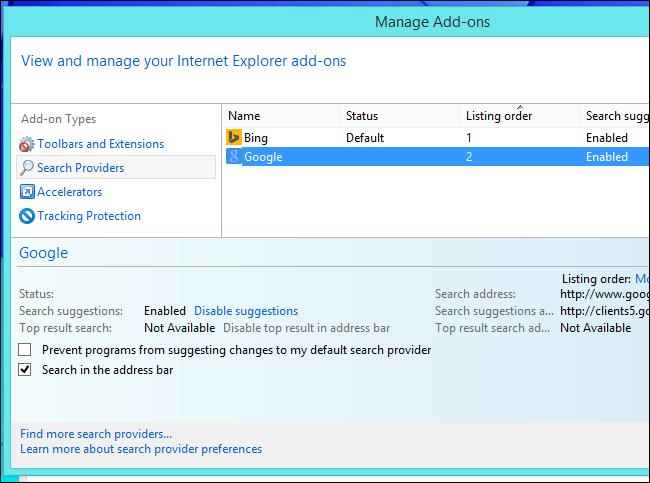
Bạn cũng có thể thay đổi công cụ tìm kiếm trên Windows Phone. Để làm được điều đó, hãy mở ứng dụng Internet Explorer, nhấn vào Menu > Settings > Advanced Settings > Default search provider và chọn công cụ tìm kiếm yêu thích của bạn. Microsoft đang bắt đầu xóa bỏ tùy chọn này trên một số thiết bị, vì thế bạn sẽ buộc phải dùng Bing thay vì Google.
Nếu bạn thực sự muốn sử dụng một công cụ tìm kiếm khác, bạn cần tải một ứng dụng dành riêng cho công cụ tìm kiếm đó và sử dụng nó thay vì trình duyệt được tích hợp sẵn trên thiết bị.
本文地址:http://member.tour-time.com/html/808a699138.html
版权声明
本文仅代表作者观点,不代表本站立场。
本文系作者授权发表,未经许可,不得转载。












































